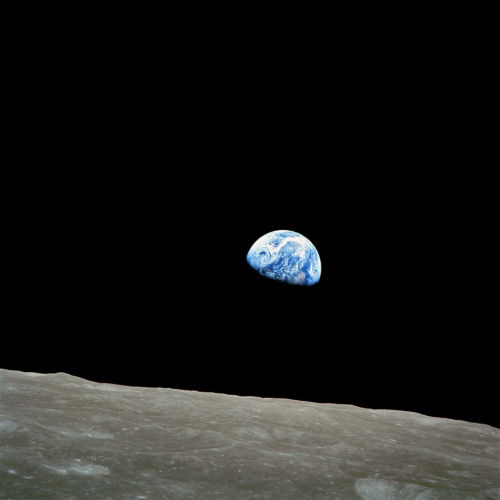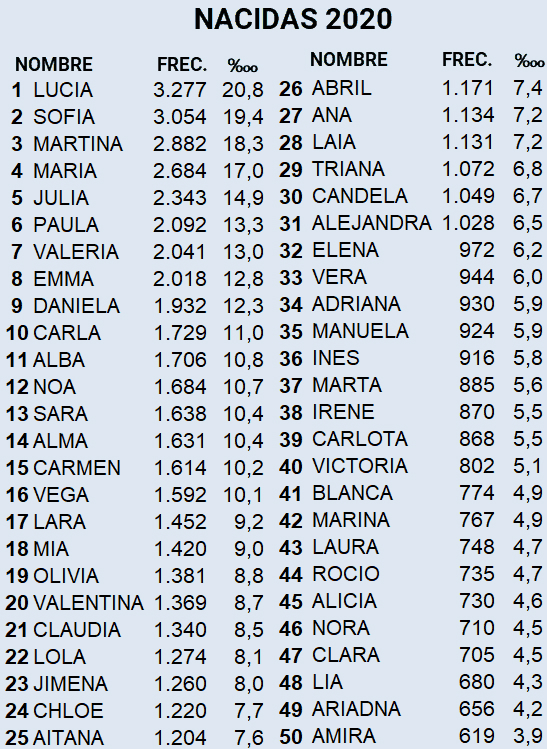Web publicado a las: 11:00 am EDT
por Stan Miastkowski
(IDG) – Los discos duros se están volviendo tan grandes que casi dan miedo. ¿Quién realmente necesita 8 gigabytes (GB = 1024 MB) de almacenamiento, y mucho menos una de esas gigantescas unidades de 14 Gb que se envían actualmente con PC Pentium II de 350 y 400 MHz? Si no usa su PC para unas pocas aplicaciones básicas, cualquier cosa más allá de 2 GB es excesivo. Pero, de nuevo, muchas personas pueden argumentar que, en términos de espacio en el disco duro, más es mejor. Considere, por ejemplo, Windows 98. El último sistema operativo de Microsoft podría consumir 170 MB, más del doble del espacio que ocupa Windows 95. Además, si regularmente lleva su capacidad de almacenamiento al límite editando fotografías o descargando videoclips de la Web, vale la pena buscar una actualización. Y también podría hacer que la actualización sea grande: ¿Por qué comprar un nuevo disco duro de 4 GB por alrededor de 150 dólares cuando puede obtener una unidad de 6.4 GB por solo 50 dólares más?

Instalamos y probamos 13 discos duros EIDE de Fujitsu, IBM, Maxtor, Quantum, Seagate y Western Digital, con un tamaño de 5,2 GB a 12 GB y un costo entre 199 y 399 dólares. También probamos el rendimiento de (pero no instalamos) 4 modelos EIDE actualmente disponibles solo en PC nuevas: Fireball SE 8.4 de Quantum de 8.4 GB, Medalist Pro 9140 de Seagate de 9.1 GB y el nuevo Deskstar 14GXP de 14.4 GB de IBM y 16.8 GB Deskstar 16 GB. No incluimos unidades SCSI porque para la mayoría de las personas, el aumento de rendimiento que ofrece SCSI no vale la pena y el gasto. Son más difíciles de instalar que los modelos EIDE, y cuestan entre un 30 y un 50 por ciento más por el disco y entre 100 y 200 dólares adicionales por un controlador adicional por separado.
¿Nuestros hallazgos? Aunque nuestras mejores compras, la Medalist Pro 6451 de Seagate de 6.4 GB y la DiamondMax 2160 de Maxtor de 8.4 GB, tienen una ligera ventaja sobre el paquete, vale la pena comprar casi cualquier kit de disco duro que probamos. Ampliamente disponible si se pide por correo o en tiendas de computadoras con descuento locales, los kits de actualización generalmente contienen todo lo que necesita para una actualización sencilla: software de instalación (ya sea en un disco o descargable desde un sitio web), soportes de montaje e instrucciones. Cualquier persona con experiencia en PC debería poder instalar un kit de disco duro, incluso los gigantes, en 2 a 4 horas (?).
Los principiantes probablemente deberían mantenerse alejados de las dos unidades Fujitsu que evaluamos: la MPB3064AT y la MPB3052AT. Se venden junto con otros kits, pero carecen de los manuales y el hardware de montaje que tienen los demás. Las unidades de disco básico como estas pueden ahorrarle dinero si es un experto en la instalación de discos duros y está comprando en volumen. Pero si nunca ha instalado una unidad, hágase un favor y compre un kit. Las unidades Fujitsu vienen solo con una pequeña porción de la documentación que obtiene con otros kits y no incluyen rieles para unidades.
Fireball SE 8.4, Medalist Pro 9140 y las dos unidades Deskstar deberían estar disponibles en kits para fin de año. Mientras tanto, vale la pena preguntar por cualquiera de estas cuatro unidades si está comprando una nueva PC. Dell, Gateway y Micron los ofrecen en sus nuevos sistemas. Estas unidades de vanguardia superaron consistentemente a todas las demás unidades en nuestras pruebas de copia de archivos, búsqueda de archivos y captura de video, gracias a algunas nuevas tecnologías inteligentes: las dos unidades de IBM, dotadas de nuevos cabezales de disco Giant MagnetoResistive, abarrotan los datos más densamente que otros modelos. Las unidades Fireball SE de Quantum y Deskstar 14GXP de IBM giran a 7200 rpm, acelerando la velocidad a la que se pueden leer los datos de las bandejas de unidades. Las unidades más lentas que probamos fueron Caviar AC 36400 de Western Digital, un modelo de 5400 rpm que capturó menos de 15 fotogramas por segundo de los 30 fps posibles en nuestra prueba de video, y las unidades Bigfoot TX de 4000 rpm de Quantum, que fueron las más lentas para copiar y buscando archivos.

Sin embargo, hay un problema de compatibilidad a tener en cuenta: si compró su PC antes de 1996, es posible que no aproveche al máximo la velocidad máxima de su nueva unidad. Todas las unidades que probamos, excepto el Fujitsus, utilizan la última interfaz de alta velocidad, conocida como UltraDMA, UltraATA o ATA-4. Esta interfaz ofrece una velocidad de transferencia máxima (también conocida como velocidad de ráfaga) de 33 megabits por segundo, el doble que la de las unidades ATA-3 como la Fujitsus. Solo las PC más nuevas, generalmente las fabricadas el año pasado, tienen soporte ATA-4, que requiere una placa base con el conjunto de chips Intel LX o TX y BIOS. Actualmente SATA 6 GB/s ofrece 600 Mb por segundo.
Para saber si su PC es compatible con ATA-4, consulte el manual de la computadora o abra el programa de configuración del BIOS, donde el tipo de soporte del disco duro generalmente se muestra en la sección de periféricos. Si su PC no califica, no es un gran problema. Todas las unidades ATA-4 son compatibles con las placas base más antiguas, pero estará limitado a una velocidad de transferencia máxima de 16.7 mbps, la mitad de la velocidad de ráfaga del ATA-4 óptimo, pero aún suficiente para todas las aplicaciones comunes. La velocidad de ráfaga de una unidad no es crítica para la mayoría de las aplicaciones del mundo real; puede notar una diferencia solo si su disco duro estaba perfectamente desfragmentado y estaba leyendo documentos largos (cuanto menos fragmentación, menos cabeza de unidad tiene que buscar para leer un archivo). Sin embargo, si realmente desea esa velocidad adicional, puede obtener una tarjeta PCI ATA-4 complementaria como la tarjeta Ultra33 de Promise Technology por unos 60 u 80 dólares.
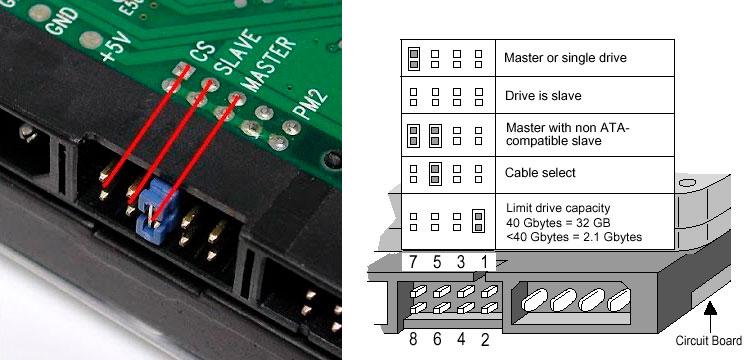
Es más fácil de lo que parece. Para instalar un disco duro con éxito, piense como un Boy Scout: prepárese. Siga los pasos en la lista de verificación «Cosas que hacer antes y durante la actualización de su disco duro», y su instalación tendrá un final feliz.
Todos los kits de disco duro utilizan un software que simplifica el proceso de copiar el contenido de su unidad actual en su nueva unidad. Olvídate de reinstalar Windows y todas tus aplicaciones. En la mayoría de los casos, la reinstalación de Windows abre una lata completamente diferente de gusanos. Para la actualización más rápida y fácil, simplemente use el software incluido con su nuevo disco duro para copiar todo del anterior. Solo unas pocas circunstancias justifican un nuevo comienzo. El columnista de PC World Steve Bass escribió sobre su experiencia reinstalando todo en febrero pasado en su columna. Si estás considerando esta opción, siga leyendo.

Finalmente, después de formatear y particionar la nueva unidad, volverá a agregar la anterior a la misma cinta, con sus puentes configurados como esclavos. Pero eso viene después. Por ahora, solo recuerde que si alguno de los conectores o configuraciones de puente para cualquiera de las unidades es incorrecto, es posible que su PC no se inicie.
Afortunadamente, la mayoría de los fabricantes de unidades hacen que los puentes sean fáciles de entender. La configuración de la mayoría de los modelos que probamos se imprime directamente en la unidad, así como en el manual (la configuración de Quantum solo se encuentra en el manual). Las unidades Seagate y Western Digital son las más claramente marcadas; IBM y Maxtor toman un poco de estudio. Casi todas las unidades llegaron como maestros.
Las únicas unidades que instalamos que se desviaron de la configuración de disco nuevo maestro, disco viejo y esclavo fueron Seaist’s Medalist Pro 6451 y 8641. Debido a que el software DiscWizard de Seagate es fácil de usar y divide los discos en Windows 95, debe funcionar con su viejo disco disco duro. Este proceso agrega un paso a la instalación. Para configurar un disco Seagate, debe puentearlo temporalmente como esclavo, conectarlo al otro conector en el mismo cable que el disco duro anterior y cambiarlo más tarde para que sea el maestro. Afortunadamente, el procedimiento se explica a fondo en el manual de Seagate.
Montar su nuevo disco en su PC es la parte más fácil de la instalación, pero debe ser extremadamente cuidadoso. Incluso un golpe puede dañar los delicados componentes internos de la unidad. La mayoría de las carcasas de PC tienen compartimientos de unidades libres. Con la excepción de las unidades Bigfoot apropiadamente llamadas de Quantum (que requieren un compartimento para unidades de 5,25 pulgadas), todas las unidades que instalamos tienen una altura de 3,5 pulgadas. Si no puede encontrar un lugar para montar la unidad (como la bahía donde se encontraba la anterior), consulte el manual de su PC.
Casi todos los kits que probamos vienen con soportes de montaje para que las unidades de 3.5 pulgadas quepan en bahías de unidades de 5.25 pulgadas. (Las unidades Bigfoot de 5,25 pulgadas no necesitan soportes). Una advertencia: algunas PC de marca requieren soportes patentados que solo están disponibles por parte de los fabricantes. En particular, Compaq, Hewlett-Packard e IBM son conocidos por este acuerdo. Verifique su sistema para asegurarse de que no necesita estos soportes especiales antes de comenzar. Además, tendrá que comprar sus propios soportes para las unidades Fujitsu (o cualquier otra unidad básica) si su sistema no tiene ninguna bahía de unidad de 3,5 pulgadas abierta. Pero independientemente de si usa soportes, siempre debe usar los tornillos que vienen con las unidades. Los tornillos que son demasiado largos pueden dañar la unidad.
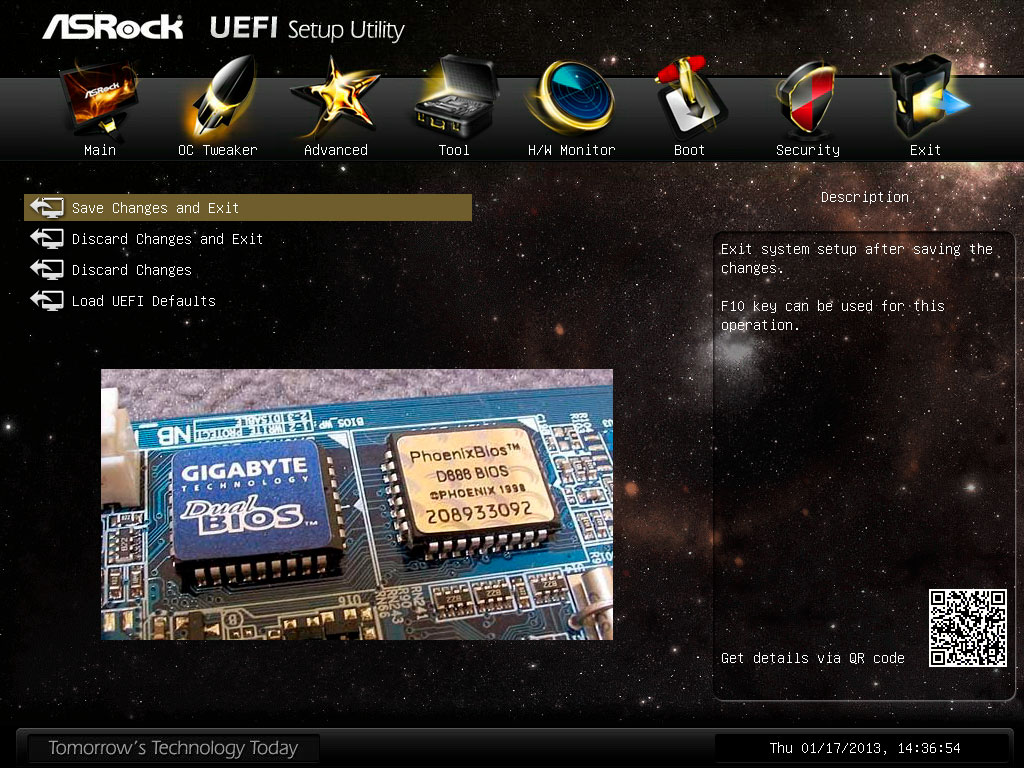
En los días previos a los procesadores Pentium, las personas tenían que ajustar manualmente tal cantidad de cilindros, culatas y sectores por pista (también conocida como configuración de CHS) en el programa de configuración. Hoy, si puede configurar la detección del disco duro del programa en Automático, el BIOS enviará automáticamente un mensaje «¿Quién es usted?» a todo lo conectado a los cables EIDE. Cada dispositivo responde con información codificada, y se recuperan todos los datos necesarios, sin su participación.
Sin embargo, si el disco duro es más grande que 8.4 GB, puede presentar complicaciones. Ocasionalmente, es posible que no pueda ingresar manualmente en el programa de configuración la configuración de CHS que es lo suficientemente grande como para manejar las unidades más grandes. Los programas de instalación más antiguos en particular tienen esta limitación incorporada. Si su PC es de una antigüedad anterior, especialmente si es un sistema basado en 486 fabricado antes de 1994, es más probable que tenga estos problemas, aunque también puede ocurrir en una computadora más nueva.
En estos raros casos, tendrá que confiar en el software de configuración que viene con la unidad. (Con las unidades Fujitsu, IBM y Quantum, debe descargar Ontrack Disk Manager del sitio web del proveedor). Este programa instala una superposición que finaliza alrededor de las limitaciones del programa de configuración del BIOS para permitir que su PC use toda la capacidad de la unidad. Pero en un extraño catch-22, debe iniciar la unidad antes de poder instalar la superposición. El software soluciona este problema al «engañar» temporalmente a su PC para que piense que la unidad está instalada (generalmente al ingresar valores falsos en la configuración) para que la superposición se pueda instalar.
La única unidad de kit de actualización con la que necesitábamos instalar la superposición fue la Bigfoot TX de 12 GB de Quantum, la unidad de kit más grande que probamos. Las instrucciones de manejo nos indicaron los valores temporales para ingresar. Una vez que hicimos eso, la unidad funcionó bien.
Si todo este de faena suena confusa y complicada, no se asuste. La documentación que viene con los kits de disco duro (de nuevo, excepto el Fujitsus) explica estos pasos claramente.
En el pasado, para particionar y formatear necesitabas usar FDISK, un programa de DOS con una de las peores interfaces de usuario de la historia. (Además de ser difícil de usar, FDISK era peligroso, capaz de borrar de forma instantánea e irreversible todos los datos en un disco duro). Pero ya no necesita luchar con FDISK. Todos los kits de actualización que probamos vienen con un software que lo guía paso a paso a través del proceso de formateo.
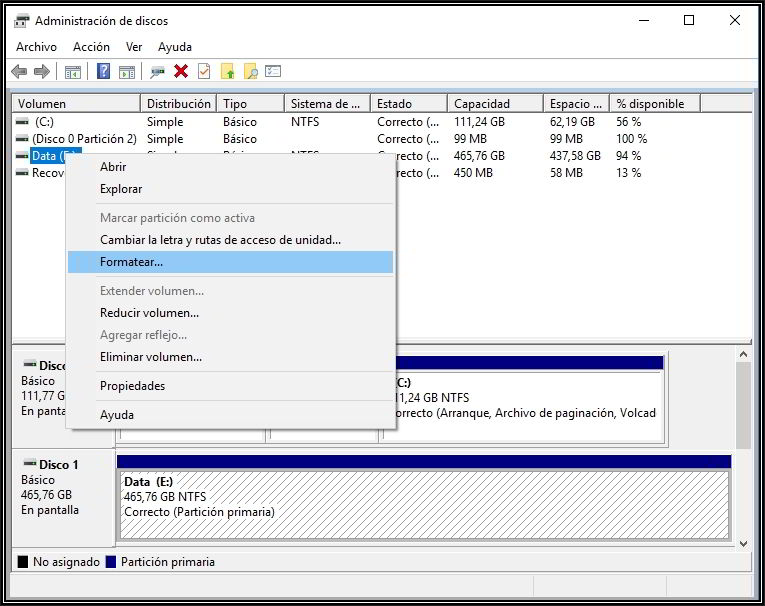
La aplicación Micro House EZ-Drive DOS incluida con las unidades Maxtor y Western Digital es casi idéntica al software DOS Ontrack Disk Manager disponible para descargar cuando compra un kit de unidad Fujitsu, IBM o Quantum. Sin embargo, el paquete de software más fácil de usar es DiscWizard de Seagate. DiscWizard proporciona un poco de mano extra para el tecnófobo, e incluso estima el tiempo que tomará cada paso.
El software incluido formatea su disco duro de una de dos maneras. En la última versión de Windows 95 (también conocida como OSR2) y Windows 98, puede formatear la unidad en una sola partición FAT32, lo que significa que la capacidad total de la unidad estará en la partición C:\. Si tiene una versión anterior de Windows 95 o está utilizando Windows 3.x, debe formatear la unidad con FAT16; su sistema no podrá leer una unidad formateada con FAT32 y le obligará a formatearla. (Puede verificar qué versión de Windows 95 tiene haciendo clic derecho en Mi PC y seleccionando Propiedades en el menú. Si ve la notación ‘Microsoft Windows 95 4.00.950 B’, tiene la última versión). Particiones FAT16 no puede ser mayor de 2 GB, por lo que para una unidad de 8 GB, se asignaría un mínimo de cuatro letras de unidad. Por otro lado, una unidad con formato FAT16 encuentra información más rápidamente que una unidad FAT32, aunque la molestia de mantener varias letras de unidad rectas apenas vale la pena el aumento de 3 a 4 por ciento en el rendimiento de la unidad.
Cada programa de formateo ofrece una opción de configuración rápida (que establece automáticamente múltiples particiones de igual tamaño) y opciones de personalización para crear particiones de diferentes tamaños. Luego, el programa formatea el disco con esas particiones.
Ahora, está listo para reinstalar su unidad anterior, suponiendo que desea conservarla (y no hay razón para no hacerlo). Aunque puede hacer esto después de instalar la nueva unidad, si la reinstala antes de formatear el nuevo disco, corre el riesgo de formatear accidentalmente su unidad original y borrar todos sus datos. ¡Ay! (Afortunadamente, tienes ese respaldo que te dijimos que hicieras, ¿verdad?)
Todos los paquetes de software pueden copiar todos los datos de su unidad original en su nueva unidad. Después, simplemente reinicie su PC y estará en funcionamiento. (Con las unidades Seagate, dado que primero debe configurar la nueva unidad como esclava, su último paso será intercambiar las unidades y los puentes nuevos y antiguos para que la unidad Seagate sea el maestro).
Si está atrasado para una actualización, estas unidades son una ganga colosal. Son más fáciles de instalar que nunca y deberían satisfacer las necesidades de incluso la rata de paquete digital más impenitente en los próximos años. Las mejores compras: Seagate y Maxtor se llevan los máximos honores
El Seaist’s Medalist Pro 6451 de 225 dólares y 6.4 GB es un disco de uso general excepcional para principiantes. Viene con instrucciones de instalación completas, un gran manual, una cubierta protectora sobre los circuitos que evita el daño estático (eliminado en la foto) y un buen soporte web. El software de instalación DiscWizard fácil de usar de Seagate se ejecuta desde Windows, por lo que la instalación implica un paso adicional.
A 279 dólares, el Maxtor 8.4 GB DiamondMax 2160 le ofrece dos gigabytes más de espacio por 54 dólares más que el Seagate. Es un factor promedio, pero el kit de actualización incluye un póster desplegable fácil de leer que lo guía a través del proceso de instalación. La excelente reputación de soporte de Maxtor se destaca por su política de reemplazo «Sin objeciones (preguntas incómodas)», que le garantiza una nueva unidad en días.
Stan Miastkowski es editor colaborador de PC World .